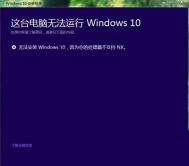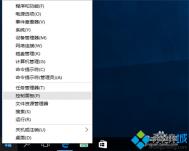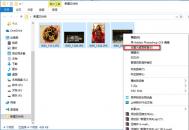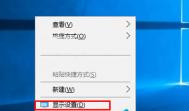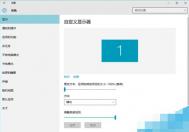在Win10系统中,如果对分辨率不满意,可以自行设置。但是有用户设置后出现输入不支持,导致看不到显示器系统运行,糟糕的是无法操作。这如何处理呢?
首先我们要知道显示器显示输入不支持都是分辨率设置过高或者刷新率超频导致的,在以往的Windows系统中我们可以进入安全模式(Win10进入安全模式的多种方法)或VGA模式然后重新设置分辨率,那么在Win10系统中怎么操作呢?
1、开启电脑电源,然后在Win10出现滚动的小圆圈的时候按住电源键强制关机;
(本文来源于图老师网站,更多请访问https://m.tulaoshi.com/diannaorumen/)
2、重复上述操作2到3次直到出现选择一个选项界面;

3、点击疑难解答选项,然后在接下去的界面选择高级选项;

4、然后点击启动设置;

5、然后在启动设置中,我们可以选择启用低分辨率视频模式进入;

6、在低分辨率视频模式中,系统会自动降低到最低分辨率,我们重新设置一下分辨率即可。
系统出现故障,进入安全模式是个好方法,在本文中,不需要进入安全模式的恢复电脑等,只需要进入启动设置方面,因为故障由调整分辨率导致,而不是其他重大故障。